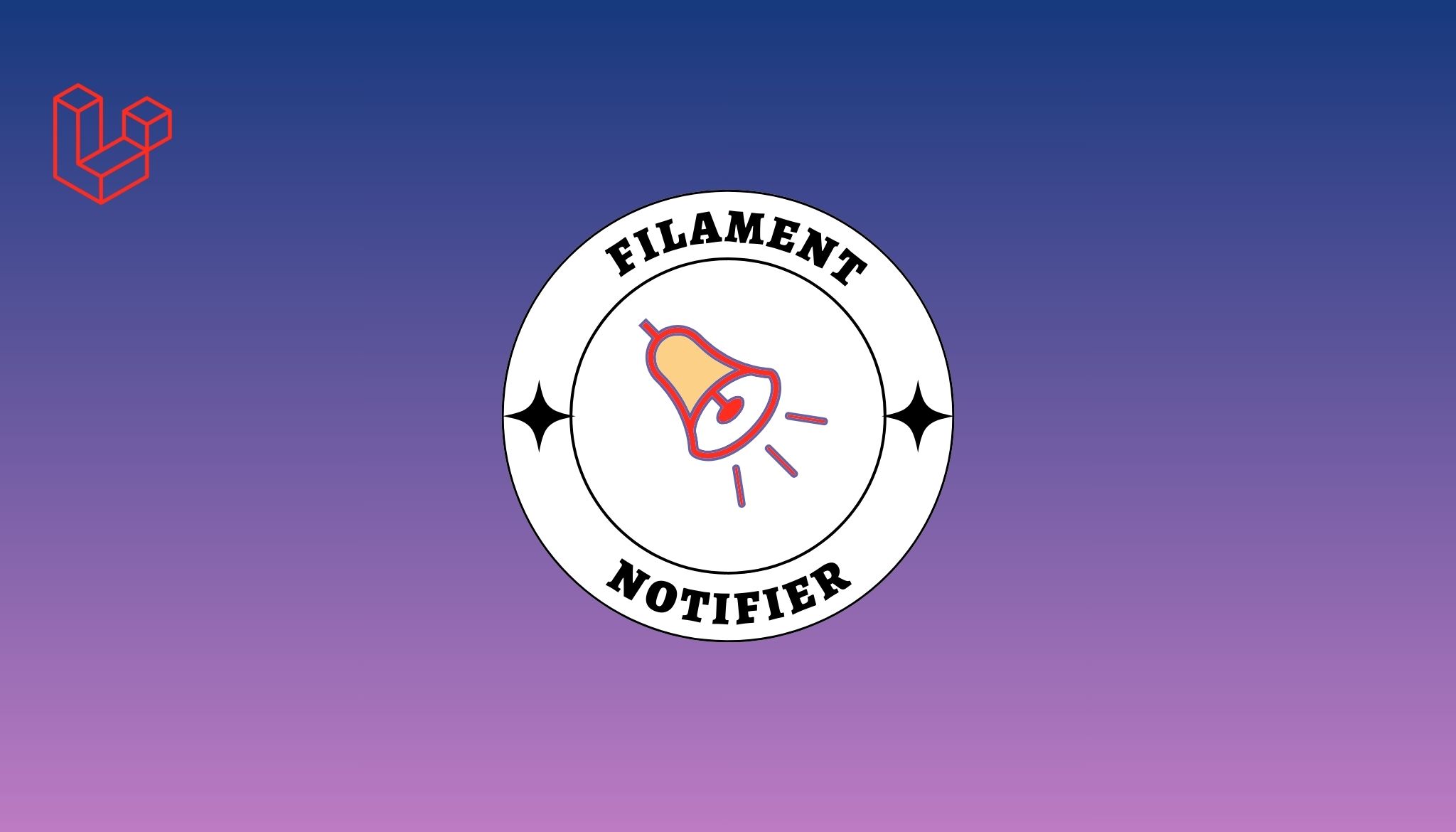Einführung
Die Installation von PHP Storm unter Windows scheint ein Kinderspiel zu sein. Aber wenn es um die Installation von PHP Storm unter Ubuntu geht, ist es für Nicht-Nerds oder Noobs ein bisschen schwierig, es auf ihren Rechnern zu installieren.
Schritt 1
Laden Sie eine neue Version von PHP Storm von der Website des Herstellers herunter.
Schritt 2
Entpacken Sie Ihre Dateien nach /opt Verzeichnis (empfohlen), indem Sie den folgenden Befehl in Ihrem Terminal ausführen.
$sudo tar xf PhpStorm-*.tar.gz -C /opt/
Schritt 3
Wechseln Sie nach dem Entpacken in den bin-Ordner innerhalb des PHP Storm-Verzeichnisses.
$cd /opt/PhpStorm/bin
Schritt 4
Führen Sie die Shell-Datei aus, um PHP Storm zu starten.
$./PHPStorm.sh
Schritt 5
Sobald die Installation abgeschlossen ist, werden Sie gefragt, ob Sie Ihre alten Einstellungen importieren möchten. Wenn nicht, belassen Sie sie so, wie sie sind.
Zusätzliche Tipps
Abgesehen von der Installation und dem erstmaligen Start von PHP Storm. Nachfolgend finden Sie einige nützliche Tipps für Anfänger.
Erstellen Sie einen Desktop-Eintrag
Durch die Erstellung eines Desktop-Eintrags können Sie über das Systemmenü einfach auf PHP Storm zugreifen und den Desktop besser integrieren.
Um diese Funktion zu aktivieren. Gehe zu menu->tools->create-desktop-entry
Erstellen eines Startprogramms für die Befehlszeile
Für diejenigen, die ein wenig Erfahrung im Umgang mit dem Terminal haben und leicht mit Befehlen herumspielen können. Diese Funktion ist sehr nützlich für sie.
Wenn Sie diese Funktion aktivieren, können Sie Ihren PHP-Storm mit einem einzigen Befehl im Verzeichnis Ihres Projekts öffnen. Gehe zu menu->tools->create-command-line-launcher
Lesen Sie auch: Big Data und Programmierung
Zum Beispiel: Wir befinden uns innerhalb der /var/www/html/foobar/ Verzeichnis.
$pstorm .
Mit dem obigen Befehl wird eine neue PHP-Storm-Instanz im aktuellen Verzeichnis geöffnet.
Hinweis: PHP Storm ist eine wirklich leistungsstarke IDE, die Ihnen hilft, Ihren Code tief zu verstehen und fast alle gängigen Frameworks unterstützt. Aber leider gibt es nur eine 30-tägige kostenlose Testphase. Danach würde ich Ihnen empfehlen, die Volllizenz auf der Website zu kaufen. Das kostet nicht viel.
Noch Fragen?
Wenn Sie Fragen oder Anregungen haben. Hinterlassen Sie uns unten einen Kommentar. Folgen Sie uns auf Twitter.